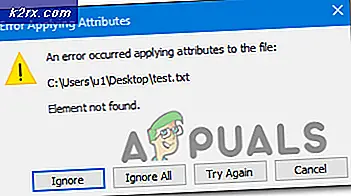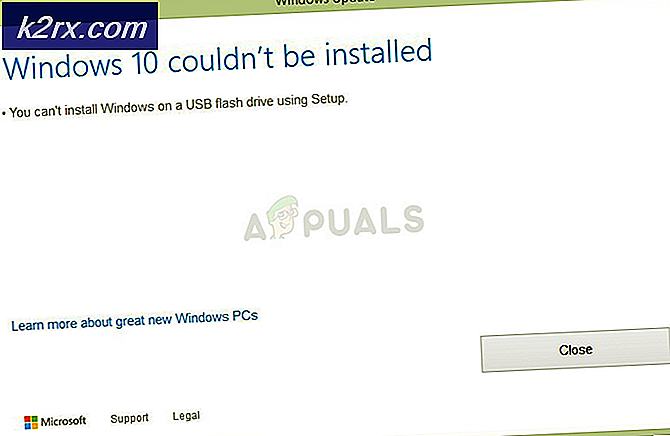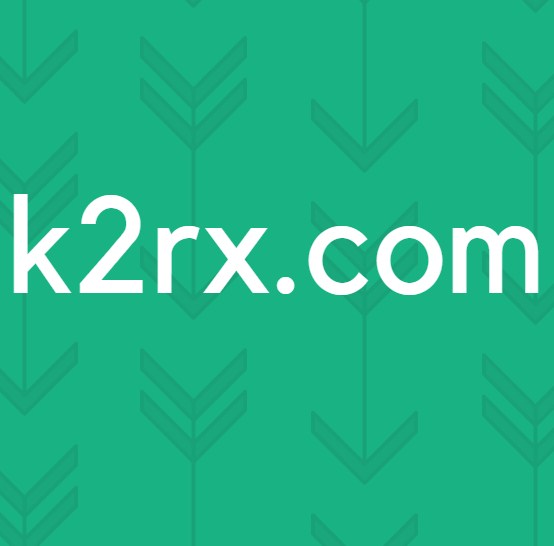Làm thế nào để sửa chữa Windows 10 Anniversary Update Không Lỗi 0x80070070
Bản cập nhật Microsoft Windows 10 Anniversary không đơn giản đối với nhiều người dùng và nhiều người dùng đã báo cáo rằng họ đang gặp trục trặc kỹ thuật trong khi thực hiện cập nhật. Người dùng đang nhận được lỗi 0x80070070 trong khi thực hiện cập nhật và họ không thể hoàn thành nó.
Trong khi thực hiện cập nhật Microsoft Windows 10 Anniversary, lỗi 0x80070070 có thể xảy ra do nhiều lý do khác nhau như trình điều khiển Audio / Video, phần mềm diệt vi-rút và một số lý do khác. Ở đây trong bài viết này, chúng ta sẽ thấy một số phương pháp có thể giúp bạn loại bỏ vấn đề này. Bạn nên sao lưu hệ thống trước khi thử chạy bản cập nhật.
Phương pháp 1: Chạy bản cập nhật Windows 10 với Công cụ tạo phương tiện
Một số người dùng gặp sự cố khi cài đặt Windows 10 thiết lập với Windows10Upgrade.28084 đã sử dụng liên kết này. Liên kết này có tùy chọn tải xuống Công cụ tạo phương tiện và có các liên kết giúp bạn biết, cách chạy công cụ này. Chạy Cập nhật ngay với công cụ tạo phương tiện đã giúp người dùng chạy và hoàn tất cập nhật thành công.
Phương pháp 2: Khắc phục sự cố cập nhật với Trình khắc phục sự cố Windows Update
Trình khắc phục sự cố Windows Update là trình khắc phục sự cố tự động có thể tìm và khắc phục sự cố trên máy tính của bạn. Trình khắc phục sự cố này có thể không nhất thiết phải khắc phục mọi sự cố, tuy nhiên, chúng thường hữu ích để giải quyết vấn đề. Bạn có thể tải xuống Trình khắc phục sự cố Windows Update từ đây và chạy nó
Mẹo CHUYÊN NGHIỆP: Nếu vấn đề xảy ra với máy tính của bạn hoặc máy tính xách tay / máy tính xách tay, bạn nên thử sử dụng phần mềm Reimage Plus có thể quét các kho lưu trữ và thay thế các tệp bị hỏng và bị thiếu. Điều này làm việc trong hầu hết các trường hợp, nơi vấn đề được bắt nguồn do một tham nhũng hệ thống. Bạn có thể tải xuống Reimage Plus bằng cách nhấp vào đâyPhương pháp 3: Đặt lại thủ công các thành phần Windows Update
Đôi khi, việc đặt lại thủ công Windows Update Components có thể thực hiện thủ thuật. Đặt lại các thành phần Windows Update sẽ sửa chữa các thành phần hỏng của các bản cập nhật cửa sổ và bạn sẽ có thể chạy bản cập nhật thành công khi bạn khởi tạo lại nó. Để thiết lập lại các thành phần Windows Update, bạn sẽ cần phải làm theo các bước dưới đây.
Mở Command Prompt làm quản trị viên.
Khi chúng ta có nhắc lệnh được mở với tư cách quản trị viên, chúng ta cần dừng dịch vụ BITS, Cryptographic, MSI Installer và Windows Update . Bạn có thể sao chép và dán các lệnh dưới đây vào dấu nhắc lệnh và nhấn enter sau mỗi lệnh. Bạn sẽ có thể ngừng các dịch vụ này.
net stop wuauserv
net stop cryptSvc
bit dừng bit
net stop msiserver
Đổi tên các thư mục SoftwareDistribution và Catroot2 . Bạn có thể sao chép và dán lệnh dưới đây vào dấu nhắc lệnh để đổi tên các thư mục.
ren C: \ Windows \ SoftwareDistribution SoftwareDistribution.old
ren C: \ Windows \ System32 \ catroot2 Catroot2.old
Khởi động lại các dịch vụ mà chúng tôi đã dừng ở bước 2 ở trên. Để khởi động lại dịch vụ, sao chép và dán các lệnh dưới đây vào dấu nhắc lệnh
net bắt đầu wuauserv
net start cryptSvc
bit bắt đầu ròng
net start msiserver
Đóng dấu nhắc lệnh
Khởi động lại máy tính của bạn và thử chạy lại Windows Update .
Kiểm tra xem Đặt lại thành phần Windows Update có giải quyết được sự cố của bạn hay không.
Phương pháp 4: Vô hiệu hóa hoặc gỡ cài đặt phần mềm chống vi-rút
Đôi khi phần mềm chống vi-rút có thể gây xung đột trong khi chạy bản cập nhật và bản cập nhật của bạn không thành công. Việc vô hiệu hóa hoặc gỡ cài đặt phần mềm chống vi-rút có thể hữu ích. Rất ít người dùng đã báo cáo rằng họ đã có Ứng dụng Norton và Gỡ cài đặt Ứng dụng Norton đã giúp khắc phục sự cố cập nhật.
Vì phần mềm chống vi-rút giúp bảo vệ máy tính của bạn khỏi vi-rút và các mối đe dọa bảo mật khác, điều quan trọng là ngay sau khi bạn hoàn tất cập nhật, hãy cài đặt lại hoặc kích hoạt lại ứng dụng chống vi-rút của bạn. Làm theo các bước dưới đây để thử nâng cấp
Vô hiệu hóa hoặc gỡ cài đặt ứng dụng Antivirus -Đảm bảo rút tất cả các thiết bị bên ngoài và xóa tất cả các ứng dụng bảo mật. Tải xuống và chạy cập nhật từ đây
Sau khi Cập nhật hoàn tất, bật lại hoặc cài đặt lại Antivirus và tất cả các ứng dụng bảo mật.
Mẹo CHUYÊN NGHIỆP: Nếu vấn đề xảy ra với máy tính của bạn hoặc máy tính xách tay / máy tính xách tay, bạn nên thử sử dụng phần mềm Reimage Plus có thể quét các kho lưu trữ và thay thế các tệp bị hỏng và bị thiếu. Điều này làm việc trong hầu hết các trường hợp, nơi vấn đề được bắt nguồn do một tham nhũng hệ thống. Bạn có thể tải xuống Reimage Plus bằng cách nhấp vào đây